win11怎么连接安卓手机热点 win11连接手机热点设置方法
更新时间:2022-03-08 11:26:26作者:xinxin
在没有无线wifi覆盖的情况下,用户想要win11纯净版系统能够正常上网时,可以通过连接安装手机热点来上网,这也是现阶段手机中非常重要的无线功能,不过有些用户可能还没体验过手机的使用,那么win11怎么连接安卓手机热点呢?这里小编就来告诉大家win11连接手机热点设置方法。
具体方法:
1、首先点击windows11任务栏右侧的网络按钮。
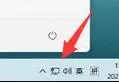
2、接着在展开的菜单中找到wifi网络图标,点击右侧的箭头打开。
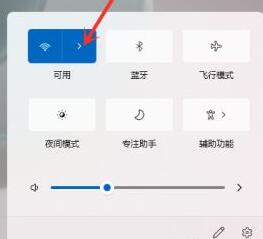
3、然后在弹出的wifi列表中找到想要连接的手机热点。
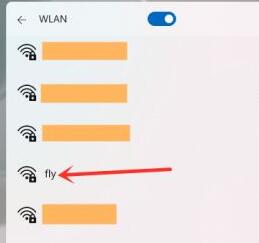
4、选中手机热点,勾选自动连接,在点击其中的连接。
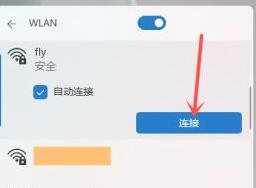
5、然后输入手机热点密码,再点击下一步。
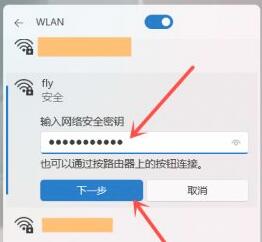
6、等待网络连接完成,就可以完成热点连接了。
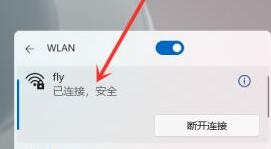
上述就是小编带来的win11连接手机热点设置方法了,还有不懂得用户就可以根据小编的方法来操作吧,希望能够帮助到大家。
win11怎么连接安卓手机热点 win11连接手机热点设置方法相关教程
- win11怎么连接手机热点 win11如何设置连接手机热点
- win11无法连接手机热点怎么办 win11电脑无法连接手机热点处理方法
- 电脑win11如何连接手机热点上网 让win11电脑连接手机热点的设置方法
- win11为什么连不上手机热点 win11连不上手机热点的解决教程
- win11无法连接热点怎么办 win11电脑连不上热点的解决教程
- win11开热点电脑断网怎么办 win11打开热点总是断网如何解决
- 为什么windows11移动热点打不开 windows11移动热点打不开两种修复教程
- win11电脑移动热点无法开启怎么办 windows11移动热点无法启用如何解决
- win11移动热点怎么开启 win10打开移动热点开关设置方法
- win11笔记本可以开热点吗 win11笔记本电脑热点怎么开
- win11家庭版右键怎么直接打开所有选项的方法 win11家庭版右键如何显示所有选项
- win11家庭版右键没有bitlocker怎么办 win11家庭版找不到bitlocker如何处理
- win11家庭版任务栏怎么透明 win11家庭版任务栏设置成透明的步骤
- win11家庭版无法访问u盘怎么回事 win11家庭版u盘拒绝访问怎么解决
- win11自动输入密码登录设置方法 win11怎样设置开机自动输入密登陆
- win11界面乱跳怎么办 win11界面跳屏如何处理
热门推荐
win11教程推荐
- 1 win11安装ie浏览器的方法 win11如何安装IE浏览器
- 2 win11截图怎么操作 win11截图的几种方法
- 3 win11桌面字体颜色怎么改 win11如何更换字体颜色
- 4 电脑怎么取消更新win11系统 电脑如何取消更新系统win11
- 5 win10鼠标光标不见了怎么找回 win10鼠标光标不见了的解决方法
- 6 win11找不到用户组怎么办 win11电脑里找不到用户和组处理方法
- 7 更新win11系统后进不了桌面怎么办 win11更新后进不去系统处理方法
- 8 win11桌面刷新不流畅解决方法 win11桌面刷新很卡怎么办
- 9 win11更改为管理员账户的步骤 win11怎么切换为管理员
- 10 win11桌面卡顿掉帧怎么办 win11桌面卡住不动解决方法
